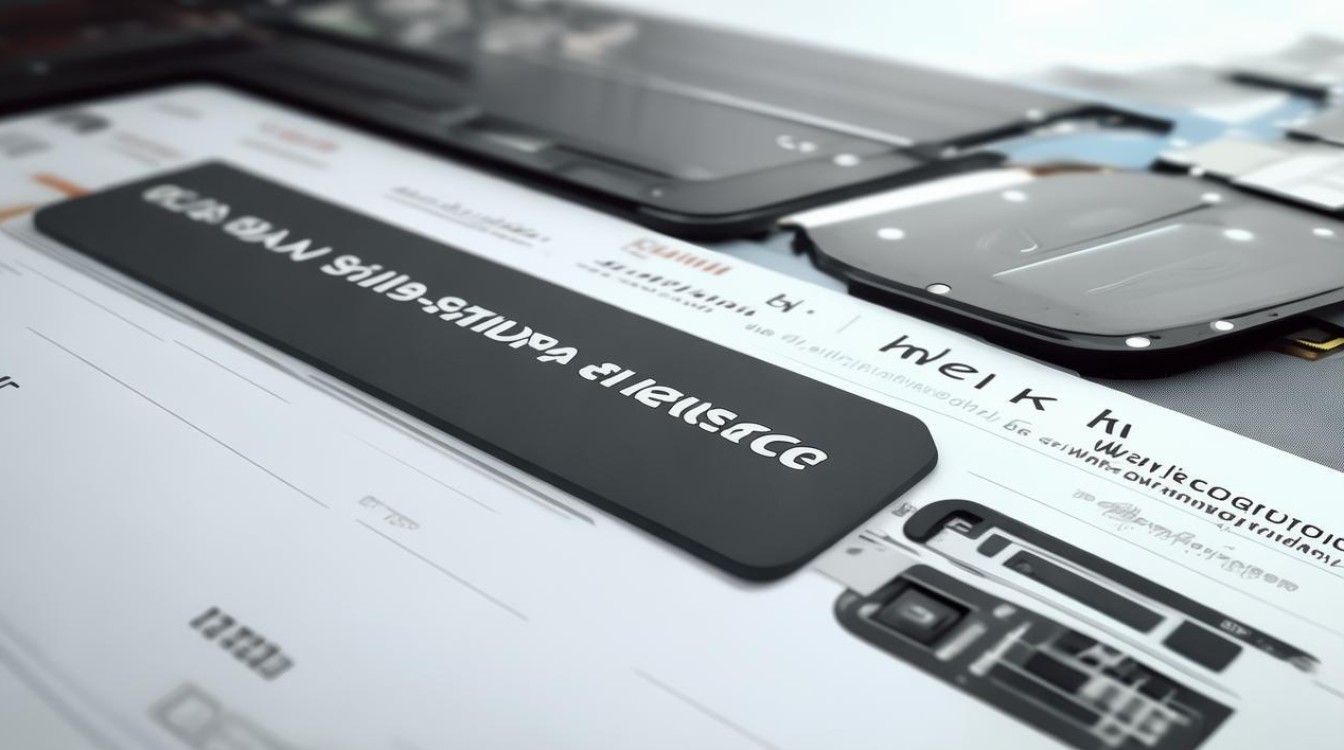两个硬盘数据对拷
shiwaishuzidu 2025年4月26日 00:55:07 硬盘 9
将源硬盘连接到对拷设备,目标硬盘也连接好,开启对拷程序,按提示选择源盘和目标盘,确认后程序会自动把源硬盘数据完整复制到目标硬盘。
在当今数字化时代,数据的重要性不言而喻,无论是个人用户还是企业用户,都经常会遇到需要将数据从一个硬盘拷贝到另一个硬盘的情况,两个硬盘数据对拷看似简单,但其中涉及到不少技术细节和注意事项,掌握正确的方法和流程,才能确保数据对拷的高效性、准确性和安全性。

对拷前的准备工作
- 备份重要数据
尽管是对拷操作,但在原硬盘上可能存在一些珍贵且不可替代的数据,在进行任何操作之前,建议先将原硬盘中特别重要的数据进行额外备份,可以备份到云存储、移动硬盘或其他存储介质中,这样即使在对拷过程中出现意外情况,如硬盘故障、数据损坏等,也能保证重要数据的安全。
- 检查硬盘健康状况
- 对于源硬盘和目标硬盘,都需要检查其健康状况,可以使用专业的硬盘检测工具,如 CrystalDiskInfo(适用于 Windows 系统),该工具能够读取硬盘的 S.M.A.R.T. 信息,包括硬盘的型号、序列号、使用时间、温度、坏扇区数量等关键指标,如果硬盘存在较多的坏扇区或者其他健康问题,在对拷过程中可能会出现数据错误或拷贝失败的情况。
- 对于 Mac 系统,可以使用 Disk Utility 来检查硬盘状态,它可以验证磁盘的目录结构完整性,检查是否存在损坏的分区等。
- 选择合适的对拷方式
- 使用操作系统自带工具
- Windows 系统:在 Windows 系统中,可以通过“复制 粘贴”操作来实现简单的文件对拷,但对于整个硬盘的对拷,更常用的是“磁盘管理”工具,在“计算机管理”中找到“磁盘管理”,可以对硬盘进行分区、格式化等操作,并且可以通过创建镜像卷等方式实现一定程度的数据对拷,不过这种方式相对较为复杂,对于普通用户来说可能不太容易操作。
- Mac 系统:Mac 系统中的“迁移助理”可以方便地将数据从一个 Mac 硬盘拷贝到另一个硬盘,它可以将用户的账户设置、应用程序、文件等全部迁移到新硬盘中,并且在迁移过程中会保持原有的文件权限和设置。
- 使用专业对拷软件
- EaseUS Todo Backup:这是一款功能强大的备份和克隆软件,它支持系统克隆、磁盘克隆和分区克隆等多种模式,在磁盘克隆模式下,可以将源硬盘的所有数据,包括操作系统、安装的应用程序、个人文件等完整地拷贝到目标硬盘中,并且可以在拷贝过程中设置压缩选项,以节省目标硬盘的空间。
- Acronis True Image:该软件提供了全面的磁盘成像和克隆功能,它不仅可以对拷数据,还能在对拷过程中捕捉系统的更改,并且在需要时可以将系统恢复到之前的映像状态,这对于需要在对拷后进行系统恢复或者测试不同系统状态的用户非常有用。
- Clonezilla:这是一个开源的磁盘克隆工具,它可以通过启动光盘或者 USB 闪存驱动器来启动计算机,然后在命令行界面下进行硬盘对拷操作,虽然它的操作界面相对简陋,但是对于熟悉命令行操作的用户来说,它是一个非常强大的工具,尤其适合在批量对拷硬盘的场景下使用。
- 使用操作系统自带工具
对拷过程中的注意事项
- 目标硬盘容量
要确保目标硬盘的容量大于或等于源硬盘中需要拷贝的数据量,如果目标硬盘容量不足,对拷操作可能会失败,或者部分数据可能无法拷贝,在对拷之前,可以使用磁盘管理工具查看源硬盘和目标硬盘的容量信息,在 Windows 系统中,右键点击“此电脑”,选择“管理”,然后在“磁盘管理”中可以查看各个硬盘的容量、已用空间和可用空间等信息。
- 文件系统格式
不同的操作系统和硬盘可能使用不同的文件系统格式,常见的文件系统格式有 FAT32、NTFS(Windows 系统)、APFS(Mac 系统)和 ext4(Linux 系统)等,在对拷数据时,需要考虑目标硬盘的文件系统格式是否兼容源硬盘的数据,如果源硬盘是 NTFS 格式,而目标硬盘是 FAT32 格式,由于 FAT32 不支持单个文件大于 4GB,在拷贝大文件时可能会出现错误,在这种情况下,可能需要先将目标硬盘格式化为与源硬盘相同的文件系统格式,或者选择支持跨文件系统格式拷贝的工具。

- 中断处理
在对拷过程中,可能会因为各种原因导致中断,如停电、电脑死机或者用户误操作等,如果使用专业的对拷软件,一些软件具有断点续传功能,EaseUS Todo Backup 在对拷过程中遇到中断情况后,再次启动对拷任务时可以从上次中断的位置继续拷贝,避免重新从头开始拷贝,节省时间和资源,但如果使用的是操作系统自带的简单拷贝工具,一旦中断可能就需要重新拷贝,在进行对拷时,尽量保证电源稳定,关闭不必要的程序,避免人为误操作。
对拷后的检查和验证
- 数据完整性检查
- 对拷完成后,需要检查数据的完整性,可以通过对比源硬盘和目标硬盘中的文件数量、文件大小和文件内容来进行验证,对于一些重要的文件,可以手动打开查看内容是否一致,也可以使用专业的文件比较工具,如 Beyond Compare(适用于 Windows 系统),它可以比较文件夹和文件的内容,包括文本文件、二进制文件等,并且会详细列出文件之间的差异。
- 对于系统盘的对拷,还需要检查系统是否能够正常启动,在对拷完成后,将目标硬盘设置为启动盘,然后尝试启动计算机,如果系统能够正常启动,并且所有的驱动程序、应用程序都能够正常运行,说明对拷基本成功。
- 硬盘性能测试
对拷后的硬盘性能可能会受到一些影响,因此需要进行性能测试,可以使用 HD Tune(适用于 Windows 系统)等工具来测试硬盘的读写速度、传输速率等性能指标,通过对比对拷前后硬盘的性能,可以判断对拷过程是否对硬盘造成了损害或者是否存在其他性能问题,如果发现硬盘性能明显下降,可能需要进一步检查硬盘是否存在硬件故障或者其他问题。
以下是两个相关问答FAQs:

问题1:对拷过程中可以中途更换目标硬盘吗? 答:一般情况下不建议在对拷过程中中途更换目标硬盘,因为大多数对拷软件或工具在开始对拷任务时,都会对目标硬盘进行一些初始化操作,如分配空间、建立文件索引等,如果在中途更换目标硬盘,可能会导致数据丢失、文件系统损坏或者对拷失败等问题,如果确实需要更换目标硬盘,最好先停止当前的对拷任务,然后按照正确的步骤重新选择合适的对拷方式和工具,从源硬盘重新开始对拷到新的目标硬盘。
问题2:对拷完成后,源硬盘和目标硬盘的数据可以同时保留吗? 答:可以,对拷操作只是将源硬盘的数据复制到目标硬盘,源硬盘的数据仍然保留在其原来的硬盘上,不过需要注意的是,如果在对拷过程中对源硬盘进行了一些特殊的操作,如格式化或者删除某些文件,那么源硬盘的数据就会受到影响,如果后续对源硬盘或者目标硬盘进行修改,它们的数据就会各自独立变化,不再保持完全一致。